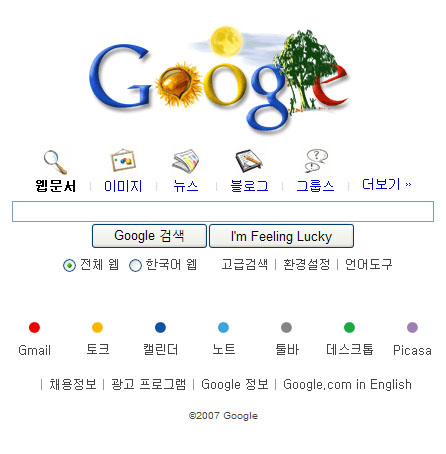내가 가장 좋아하는, 즐겨 사용하는 브라우저는 크롬플러스다.
맥북에서는 맥용 크롬플러스가 없어서 오리지날 구글 크롬을 사용하고 있지만.
편리성은 크롬 플러스를 따라올 수가 없다.(크롬은 그래도 익스텐션을 지원하기 시작한 이후로 많은 보완이 이루어지긴 했다.)
여튼 그러한 크롬플러스가 1.5라는 의미심장한 .. 버전을 내놓았다.

가장 큰 변화는 '사이드바'인듯 싶다.
사이드바에 대한 설명은 아래를 참고.



| Ctrl+N | 새 창을 엽니다. |
| Ctrl+T | 새 탭을 엽니다. |
| Ctrl+Shift+N | 시크릿 모드로 새 창을 엽니다. |
| Ctrl+O를 누른 상태에서 파일 선택 | 컴퓨터에서 선택한 파일을 Google 크롬에서 엽니다. |
| Ctrl을 누른 상태에서 링크 클릭 | 새 탭에서 링크를 엽니다. |
| Shift를 누른 상태에서 링크 클릭 | 새 창에서 링크를 엽니다. |
| Alt+F4 | 현재 창을 닫습니다. |
| Ctrl+Shift+T | 닫았던 마지막 탭을 다시 엽니다. Google 크롬은 닫았던 탭을 10개까지 기억합니다. |
| 링크를 탭으로 드래그 | 해당 탭에서 링크를 엽니다. |
| 링크를 탭 사이로 드래그 | 탭 표시줄상의 특정 위치에서 새 탭으로 링크를 엽니다. |
| Ctrl+1~Ctrl+8 | 지정된 숫자에 해당하는 위치의 탭으로 전환합니다. 각 숫자는 탭 표시줄상의 탭 위치를 나타냅니다. |
| Ctrl+9 | 마지막 탭으로 전환합니다. |
| Ctrl+Tab 또는 Ctrl+PgDown | 다음 탭으로 전환합니다. |
| Ctrl+Shift+Tab 또는 Ctrl+PgUp | 이전 탭으로 전환합니다. |
| Ctrl+W 또는 Ctrl+F4 | 현재 탭이나 팝업을 닫습니다. |
| Alt+Home | 홈페이지를 엽니다. |
| 검색어 입력 | 기본 검색엔진을 사용하여 검색을 수행합니다. |
| 'www.'와 '.com' 사이의 웹주소 일부를 입력하고 Ctrl+Enter 누르기 | 검색주소창에 입력된 검색어에 www. 및 .com을 추가하여 웹 주소를 완성하고 해당 웹페이지를 엽니다. |
| 검색엔진 키워드나 URL을 입력하고 Tab을 누른 후 검색어 입력 | 키워드나 URL에 연결된 검색엔진을 사용하여 검색을 수행합니다. 사용하려는 검색엔진을 Google 크롬에서 인식하면 Tab을 누르라는 메시지가 표시됩니다. |
| F6, Ctrl+L 또는 Alt+D | 웹 주소 영역에 있는 콘텐츠를 강조표시합니다. |
| 웹 주소를 입력한 후 Alt+Enter 누르기 | 새 탭에서 입력된 주소의 웹페이지를 엽니다. |
| Ctrl+B | 북마크바 설정/해제 |
| Ctrl+Shift+B | 북마크 관리자 열기 |
| Ctrl+H | '방문한 페이지' 목록 보기 |
| Ctrl+J | 다운로드 페이지 보기 |
| Shift+Esc | 작업 관리자 보기 |
| Shift+Alt+T | 툴바로 키보드의 포커스 옮기기. 키보드의 오른쪽 및 왼쪽 화살표 키를 사용하면 툴바의 각 버튼을 탐색할 수 있습니다. |
| Ctrl+P | 현재 페이지 인쇄 |
| Ctrl+S | 현재 페이지 저장 |
| F5 | 현재 페이지 새로고침 |
| Esc | 페이지 로딩 중지 |
| Ctrl+F5 또는 Shift+F5 | 저장된 콘텐츠를 무시하고 현재 페이지를 새로 고침 |
| Alt를 누른 상태에서 링크 클릭 | 링크 다운로드 |
| Ctrl+F | '페이지에서 찾기' 상자 열기 |
| Ctrl+G 또는 F3 | 페이지에서 찾기 상자에 입력된 검색어와 일치하는 다음 단어 찾기 |
| Ctrl+Shift+G 또는 Shift+F3 | 페이지에서 찾기 상자에 입력된 검색어와 일치하는 이전 단어 찾기 |
| Ctrl+U | 소스 보기 |
| 링크를 북마크바로 드래그 | 링크 북마크 |
| Ctrl+D | 현재 웹페이지 북마크 |
| Ctrl++ | 텍스트 확대 |
| Ctrl+- | 텍스트 축소 |
| Ctrl+0 | 기본 텍스트 크기로 되돌리기 |
나름대로 필요한 정보만 정리해봤습니다. 지금당장 활용해 봐야겠네요..
포스팅을 다읽고 다음 무엇을 할지 생각하는 순간을 기회로 삼아라.
(포스팅한 내용 밑에 광고를 깔아 주는것도 필요할듯..)
광고가 사이트 내의 콘텐츠와 구분이 어려울 정도로 색상을 설정하는 것은 정책 위반(몰랐던 점인데요.. 이제라도 알아서 다행이군요.)
사이트방문자들의 연령대가 높거나 인터넷 친숙도가 낮을 경우: 링크를 파란색으로 설정하여 광고임을 분명하게 나타낸다.
한페이지에 같은 형식의 광고를 하나 이상 둘 경우 색상 설정을 서로 다르게 하여 눈에 띄게 하는 것도 좋은 방법.
이미지 광고가 함꼐 게재되도록 한다.
이미지 광고가 지원되는 형식은
-리더보드(728x90)
-배너(468x60)
-스카이스크래퍼(120x600)
-정사각형(250x250)
구글에서 메일이 날아와서 보니 '애드센스 최적화 가이드'더군요.
애드센스 최적화라는것이 이용자커뮤니티에서나 공유되는 것인줄 알았는데..
구글측에서 직접 정리한 자료를 배포하고 있나봅니다.
다음과 같이 메일이 왔습니다.
다운로드를 받으면 40메가 정도의 PDF문서가 열립니다.안녕하세요, 게시자님.
Google 애드센스와 함께 해주셔서 감사합니다.
한국 애드센스 팀에서는 게시자님께서 더욱 효과적인 광고 게재를 통하여 최대의 잠재수익 창출을 하시는데 유용한 최적화 정보를 준비했습니다.
아래의 PDF 파일 링크를 통하여 다운로드 받으실 수 있는 애드센스 공식 최적화 가이드는 다음과 같은 정보를 포함하고 있습니다.
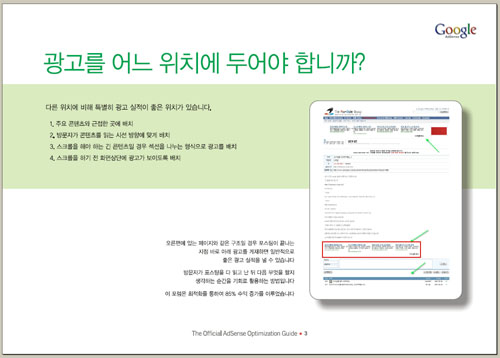
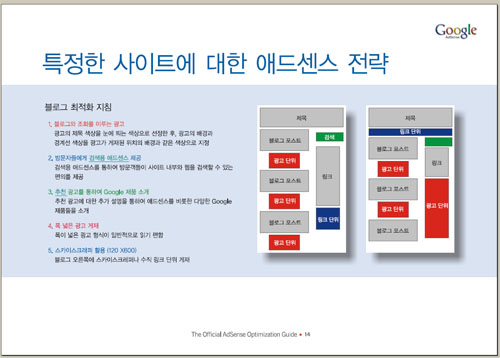
"처음 로고를 제작한 건 우연이었어요. 본업은 웹페이지를 운영하는 일이었는데, 당시엔 회사에서 미술을 전공한 사람이 아무도 없었거든요. 얼떨결에 로고디자인을 시작했는데, 제일 처음 만든 로고가 2000년 7월 프랑스혁명 기념일 로고였어요. 어린 인턴이었기에 잔뜩 긴장했는데 반응이 좋아서 꽤 뿌듯했습니다. 래리 (페이지)와 세르게이 (브린)도 이 때부터 신뢰감이 생겼는지, 계속 시키더라고요."구글 초기화면이 오늘도 달랐죠? 캡쳐한 화면입니다. 우리나라 기념일마다 구글은 로고를 바꿉니다. 구글에 자주 들어가시는 분이라면 한번쯤은 궁금함을 느끼셨을텐데요. 이렇게 다른 로고디자인의 주인공이 한국사람이라는거 알고계셨는지 모르겠습니다. 데니스황(황정목)이란 분이 이 로고를 디자인하는거라고 합니다.